「 S20 Ultra 到 Z Fold 3 有線開關。在撰寫本文時,沒有任何進展,並且卡在了 5 個小時。沒有指示以及百分之多少。該怎麼辦? 」——reddit 上發布的一個問題
您的三星智慧交換器在傳輸過程中是否卡住了?無論是卡在 99%、無限期加載數據,還是傳輸數據時間過長,當智慧開關無法如預期工作時,都會令人沮喪。在本指南中,我們將解釋發生這些問題的原因,並提供 9 種解決方案來幫助您解決這些問題。我們還將推出一個替代工具Coolmuster Mobile Transfer ,如果 Smart Switch 一直卡住,它可以順利完成資料傳輸。

雖然三星智慧開關是一個非常方便的應用程序,可以將數據從其他手機傳輸到三星設備,但如果三星智慧開關卡在 99%、卡在連接以傳輸數據、卡在整理傳輸的數據、卡在待處理/正在加載數據,並且沒有任何進展。那麼三星智慧開關為什麼老是當機呢?或者為什麼智慧開關需要這麼長時間?
在講解決方案之前,我們先來看看造成這個問題的可能原因。
了解原因可以幫助您選擇最佳解決方案,從而節省時間並防止進一步的挫折感。
為了使用 Samsung Smart Switch 應用程式成功傳輸手機數據,您應該注意以下幾點:
檢查您是否正確使用了三星智慧開關後,請嘗試以下解決方案來修復三星智慧開關卡在 99% 的問題:
如果您使用無線傳輸,請考慮切換到有線連線。 USB-C 連接線提供更穩定、更快速的傳輸過程。
檢查 USB 連接線、USB 連接埠或 USB 轉接器是否有損壞。為此,您可以嘗試在其他裝置上使用的 USB 連接線,或使用其他可用的 USB 連接線連接手機。另外,檢查手機USB接口是否有污垢,用乾布擦拭即可。

Wi-Fi 訊號較弱可能會導致 Smart Switch 凍結或卡住,尤其是在傳輸大型檔案時。確保兩台裝置都連接到穩定、強大的 Wi-Fi 網路:

為了確保三星智慧交換器順利運作,您應該確保您的手機有足夠的電池來執行資料傳輸。如果您使用Wi-Fi傳輸模式,您可以在傳輸過程中為裝置充電,這樣就不會因為電量不足而出現智慧交換器備份卡頓的問題。

如果您要向其傳輸資料的裝置上沒有足夠的儲存空間,Smart Switch 可能會卡住。釋放儲存空間可以解決此問題:
請注意,要成功傳輸數據,兩個裝置的內部儲存空間都應至少有 500 MB 的可用空間。
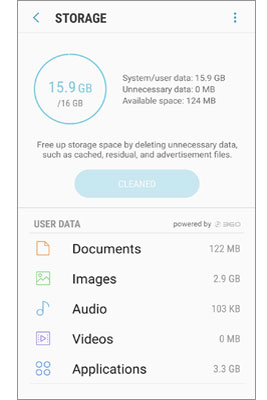
盡量不要一次傳輸全部資料。像應用程式這樣的大數據通常需要很長時間才能傳輸。傳輸資料時,一次只能傳輸一種類型的資料。如果是因為資料損壞導致三星智慧交換器卡住,您可以透過一點點傳輸來找出是哪些資料造成的。
如果三星智慧交換器傳輸時間較長,您可以嘗試清除兩台裝置上的應用程式快取和殘留檔案。這應該可以解決大多數三星智慧開關卡住的問題。為此:

過時版本的智慧交換器或設備韌體可能會導致相容性問題和效能問題。更新兩者通常可以解決凍結問題。
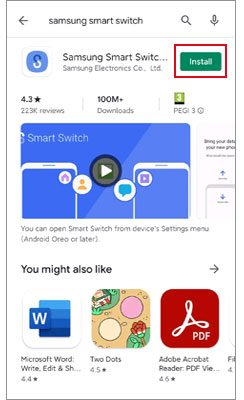
如果三星智慧開關卡在 99% 的問題在嘗試上述所有解決方案後仍然存在,那麼您可以重新啟動手機。確保在重新啟動手機之前斷開手機的連線。
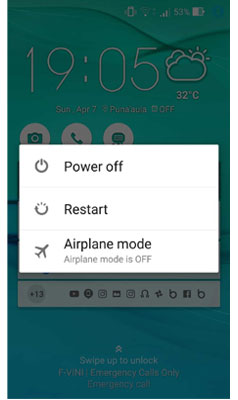
在背景執行應用程式可能會導致衝突並降低裝置效能,從而影響智慧交換器:
小提醒:三星智慧開關運作不正常?在文章修復三星智慧開關不工作的有用提示(已解決)中找到修復。
如果三星智慧開關繼續失敗, Coolmuster Mobile Transfer是一個很好的替代方案。這款專業的手機數據傳輸工具簡化了設備之間的數據傳輸,並避免了常見的凍結問題。
與僅允許您將檔案傳輸到三星裝置的三星智慧開關不同, Coolmuster Mobile Transfer不僅可以讓您將檔案從Android或iOS裝置傳輸到三星,還可以將檔案從三星傳輸到 iPhone或其他Android手機。過渡平滑穩定,所有內容都會準確無誤地移動到您的目標手機。
Coolmuster Mobile Transfer工作原理如下:
Coolmuster Mobile Transfer與 Smart Switch 相比具有以下幾個優勢:
它支援Android 6.0 及更高版本以及iOS 5 及更高版本。對於三星手機,它幾乎相容於所有三星手機型號,包括三星 Galaxy Z Flip5/S23 Ultra/S23+/S23/S22/S21/S20/S20+/S20 Ultra/S10/S10+/S10e/S9+/S9/S8+ /S8、 Note 20 Ultra/Note 20/Note 10/Note 9/Note 9 Plus/Note 8 等。
下載Coolmuster Mobile Transfer嘗試一下:
步驟 1 :在 PC 上安裝並啟動Coolmuster Mobile Transfer ,然後使用合適的 USB 連接線將手機連接到 PC。根據提示授予所需權限,讓軟體偵測到您的手機。

步驟2 :軟體偵測到兩部手機後,您將看到如下所示的主介面。確保您的三星手機是目標手機,如果不是,請點擊翻轉以更改位置。

步驟 3 :選擇您要傳輸的項目,然後按一下「開始複製」將檔案從一部手機移至另一部手機。

遇到三星智慧開關卡住的問題可能會令人沮喪,但透過上面列出的解決方案,您應該能夠解決大多數凍結問題。如果這些修復都不起作用,請考慮使用Coolmuster Mobile Transfer作為快速完成資料傳輸的可靠替代方案。請記住,花幾分鐘檢查軟體更新並清理設備上的空間通常可以防止這些問題發生。
相關文章: